Ndonjëherë ne duam të kontrollojmë se si do të funksionojë ky apo ai program në një smartphone ose tablet, të cilin nuk e kemi në dorë. Për ta bërë këtë, ne mund të përdorim programin emulator të pajisjes Android BlueStacks për kompjuterë që përdorin Windows ose MacOS.

E nevojshme
- - PC / laptop me Windows ose MacOS;
- - Programi BlueStacks.
Udhëzimet
Hapi 1
BlueStacks ju lejon të ekzekutoni aplikacione Android në një kompjuter Windows ose MacOS.
- Shkarkojeni atë në kompjuterin tuaj nga faqja https://www.bluestacks.com/ për sistemin përkatës.
- Pas instalimit dhe ekzekutimit të programit, klikoni në butonin Settings.
Hapi 2
Në cilësimet në të majtë nga lista, zgjidhni Llogaritë.
- Në këndin e sipërm të djathtë, klikoni në butonin Shto llogari
- Në dritaren që shfaqet, zgjidhni Google mail në mënyrë që të lidheni në të ardhmen me dyqanin Google Play.
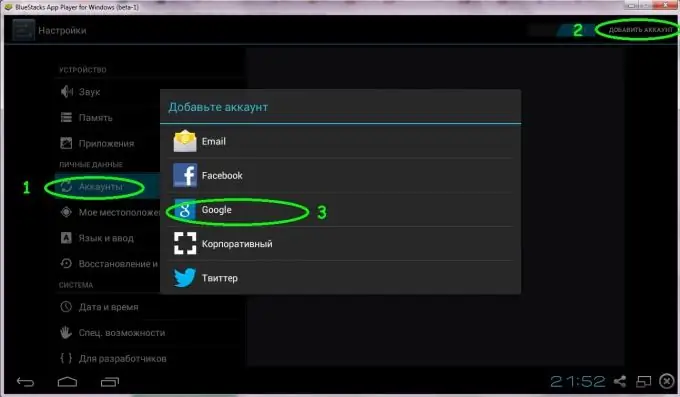
Hapi 3
Në dritaren tjetër që shfaqet, klikoni në butonin Ekzistues nëse keni postë në Google.
Nëse jo, e re.
Pastaj ndiqni udhëzimet e programit.
Hapi 4
Për të konfiguruar gjuhët hyrëse për tastierën, duhet:
- shtypni butonin Cilësimet
- zgjidhni gjuhët e hyrjes
- zgjidh vijën e gjuhës së sistemit
- shtoni tastiera të reja nëse është e nevojshme.
- për t'u kthyer në menunë e mëparshme, shtypni shigjetën në këndin e poshtëm të majtë.
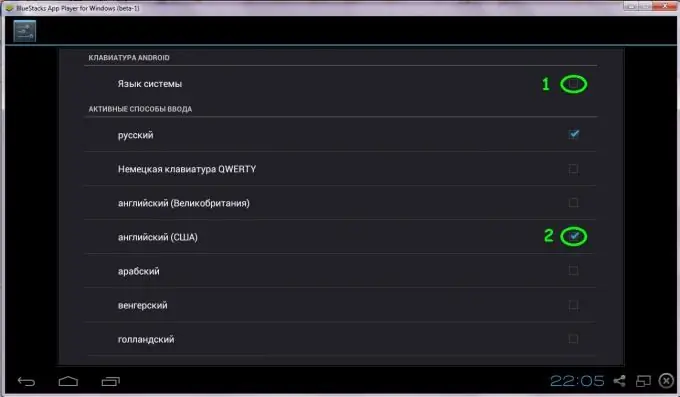
Hapi 5
Për të ndryshuar gjuhën e hyrjes, trokitni lehtë mbi tastierën pranë orës.
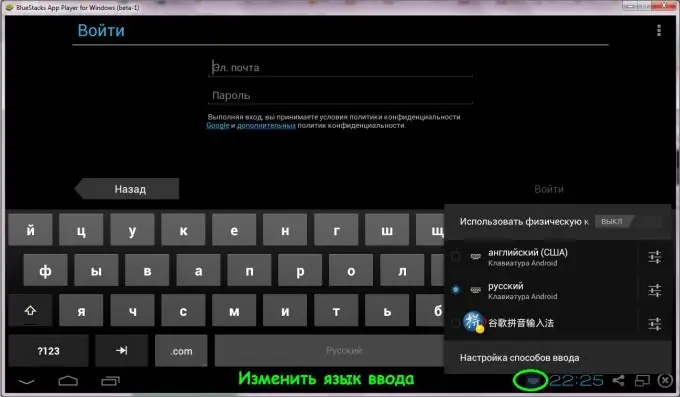
Hapi 6
Modaliteti në ekran të plotë.
- për përdoruesit e Windows, në mënyrë që të zgjeroni BlueStacks në ekran të plotë ose të dilni nga ajo, shtypni butonin F11
- klikoni në ikonën e dy drejtkëndëshave në fund të ekranit.
Hapi 7
Pas lidhjes me llogarinë tuaj, anashkaloni konfigurimin e informacionit të kartës suaj të kreditit duke klikuar butonin Jo Tani.
- Nëse keni nevojë për një kopje rezervë të një telefoni ose tableti virtual, atëherë lini një shenjë përpara hyrjes përkatëse.
- Klikoni në butonin Next.
Llogaria jonë është konfiguruar.
Hapi 8
- Dilni nga menyja e cilësimeve duke klikuar në shigjetën në pjesën e poshtme të majtë të ekranit.
- Klikoni në butonin Kërko.
- Nëse shfaqet dritarja "One time setup", klikoni në butonin Vazhdo.
- Do të shfaqet një dritare për të sinkronizuar telefonin / tabletin virtual me kompjuterin. Kliko Vazhdo.
- Tjetra, do të hapet një dritare për hyrjen në një llogari të Google. Ne vendosim një fjalëkalim për të.
- Pas hyrjes, ne shohim në vijën e sipërme Shto telefon (Shto telefon). Klikoni mbi të.
- Klikoni në butonin Le të shkojmë!
Hapi 9
Arrijmë në dritaren e hyrjes në Google Play.
Ne i pranojmë kushtet e përdorimit të saj. Nëse nuk duam të marrim gazetën, atëherë së pari zgjidhni kutinë.
Hapi 10
Instalimi i aplikacionit.
Për një shembull të kontrollit të funksionimit të Internetit celular "Tablet MTS", ne do të instalojmë aplikacionin TV MTS.
Për ta bërë këtë, na duhet një kartë SIM nga MTS me opsionin "tabletë MTS" të lidhur dhe një modem usb për kartat SIM.
- Klikoni në butonin Kërko në këndin e sipërm të majtë.
- Në linjën e pyetjes, ne shkruajmë TV MTS.
- Shtypni butonin Kërko Luaj për MTS TV.
- Klikojmë në programin e gjetur.
- Klikoni Instalo dhe Prano.
Aplikacioni TV MTS tani është instaluar në pajisjen virtuale.
Hapi 11
Lëshimi i aplikacionit.
- Menjëherë pas instalimit të aplikacionit, një buton Open do të shfaqet në këndin e sipërm të djathtë.
- Ne e shtypim atë.
- Ne i pranojmë kushtet e përdorimit.
- Ne lidhim modemin me kartën SIM të tabletës MTS me kompjuterin dhe kontrollojmë funksionimin e aplikacionit.






